
Kako sinkronizirati svoj Android telefon i tablet i iPhone, iPad s računalom, prijenosno računalo: poduku korak po korak
Vodič za sinkronizaciju fotografija, video, glazba, kontakte i drugi iPhone, iPad i Android datoteke s računalom.
Navigacija
- Što je sinkronizacija?
- Kako sinkronizirati iPhone i iPad s računalom / laptop: Upute korak po korak
- Kako uskladiti pametni telefon ili tablet na temelju Androida s računalom / laptop: Upute za korak po korak
- Video: Kako povezati Android s računalom putem Wi-Fi, Bluetooth ili USB kabela pomoću programa MyPhoneexplorer?
Danas, gotovo svaka osoba koristi pametnog telefona ili tablete i zna da je najlakši način za prijenos glazbe, fotografija ili filmova povezivanjem uređaja na računalo pomoću specijalizirane USB kabela, koji uvijek dolazi s gadgetom.
Međutim, mnogi korisnici nikada nisu čuli ili nemaju pojma o takvoj funkciji kao " Sinkronizacija", Što je prisutno ne samo na uređajima iPhone. i iPad. iz Apple, ali i na mnogim gadgetima koji pokreću operativni sustav Android, U vezi s tim, ponekad morate prenijeti datoteke po jednoj stvari, što je izuzetno neugodan i dugoročni proces.
U našem članku ćemo vam reći kako se sinkronizirati iPhone., iPad. i mobilnim uređajima koji pokreću operativni sustav Android s računalom.

Slika 1. Ručno na pametnim telefonima i tabletama s računalima.
Što je sinkronizacija?
- Sinkronizacija kopira datoteke s računala na mobilni uređaj u automatskom ili ručnom načinu rada. U pravilu, potreban je poseban program za sinkronizaciju, gdje korisnik dodaje potrebne podatke i pri povezivanju s mobilnim uređajem, svi podaci iz ovog programa automatski ili naručivanjem korisnika napisan je na spojeni uređaj.
- Za mobilne uređaje od proizvođača Applea ( iPhone., iPad., iPod.) Postoji posebna korisnost iTunes., Bez nje, korisnik neće komunicirati s uređajem i nakon povezivanja s računalom, napunjenost baterije će se pojaviti isključivo.
- S pametnim telefonima i tabletima koji pokreću operativni sustav Android Situacija je malo drugačija. Ako spojite takav gadget na računalo, bit će prepoznat kao vanjski prijenosljiv pogon, kao sličnost USB flash pogoni ili Disk na HDD-u, Od zadanih operativnih sustava Windows i Android Na bilo koji način ne postoji "kontakt", prijenos datoteka s računala na uređaj bit će moguće samo uz pomoć " Kopirati paste"" Za sinkronizaciju Android uređaji I računalo će također trebati dodatni softver.
Kako sinkronizirati iPhone i iPad s računalom / laptop: Upute korak po korak
Dakle, kao što je već spomenuto gore, nemoguće je interakciju s uređajima proizvođača Apple putem računala bez specijaliziranog korisnosti. iTunes., preuzmite što može biti od službene tvrtke Apple tog linka.
Sinkronizacija ovih uređaja s računalima je sljedeća:
Korak 1.
- preuzimanje datoteka I instalirajte uslužni program iTunes..
- Nakon instalacije, pričvrstite iPhone. ili iPad. Na računalo pomoću specijalizirane USB kabela.
- Čim računalo prepozna uređaj, preuzeti i prethodno instalirani uslužni program automatski će se pokrenuti i njegov glavni prozor će se otkriti s imenom spojenim na računalo, kao što je prikazano na slici ispod.
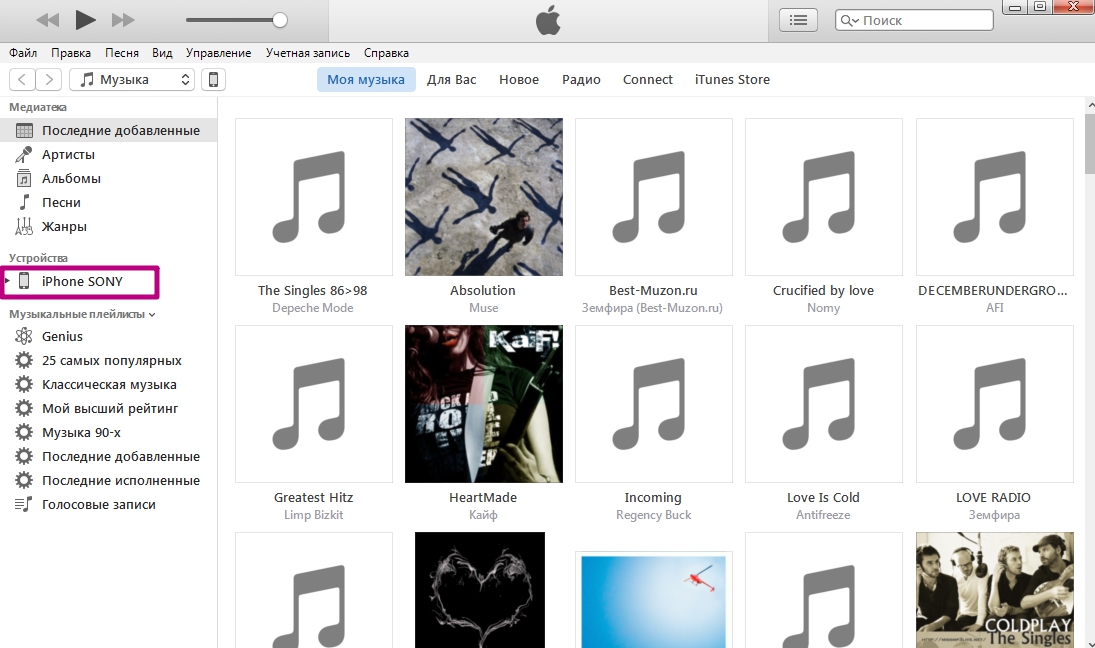
Slika 2. Pokrenite program i definiciju uređaja.
Korak 2..
- Ako je sve učinjeno ispravno i uređaj se prikazuje u programu, tada ćete morati kliknuti na ikonu sa slikama pametnog telefona na vrhu prozora softvera.
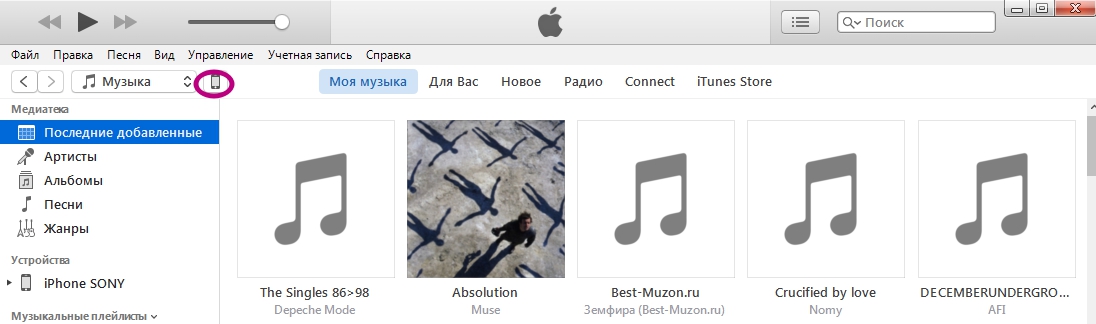
Slika 3. Idite na postavke uređaja.
Korak 3..
- Prije nego što ćete otkriti postavke uređaja spojenog na računalo.
- Na lijevoj strani prozora programa kliknite na odjeljak " Pregled"I uglavnom prozori u odjeljku" Parametri»Označite liniju markera" Sinkronizirajte samo označene pjesme i video».
- Također preporučujemo da uklonite oznaku iz linije " Sinkronizirajte automatski"Budući da s time riskirate gubitak svih tih datoteka koje su prenesene na uređaj s drugog računala.
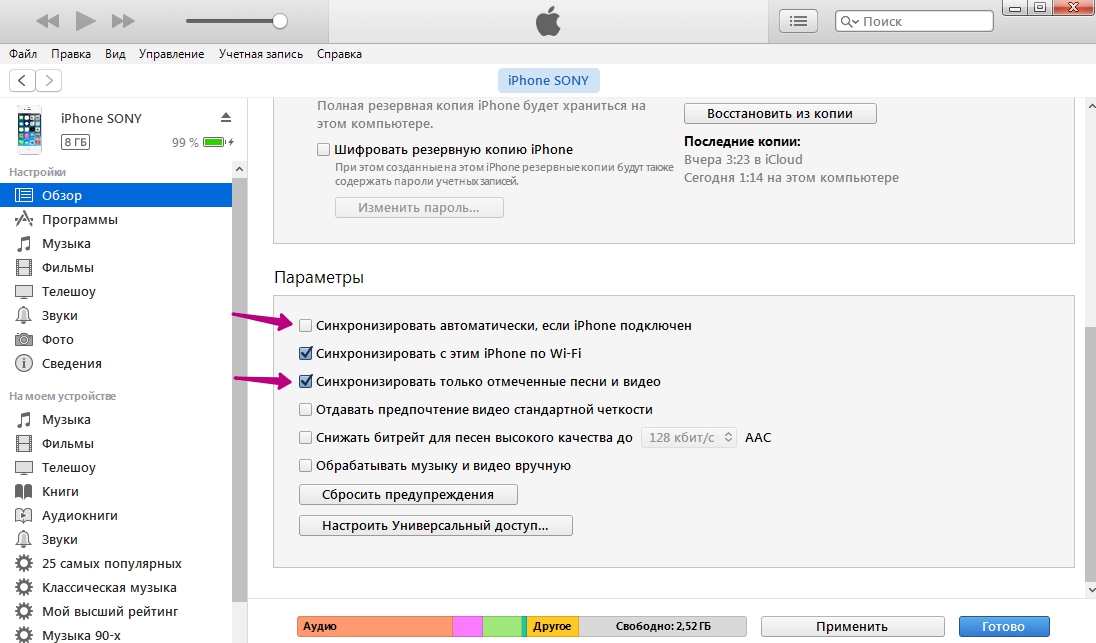
Slika 4. Postavite postavke sinkronizacije.
Korak 4..
- Nakon završetka sredstava kliknite na "gumb" Primijeniti»Za spremanje promjena i zatim na gumb" Sinkronizovati».
- Na vrhu prozora softvera prikazana je skala napretka za sinkronizaciju svih fotografija, videozapisa, glazbe i tekstualnih dokumenata koje ste dodali u knjižnicu i unaprijed navedeni.
- Ako ne znate kako dodati datoteke u knjižnicu, možete se upoznati s našim člankom o tome uvoz glazbe na IOS uređaje.
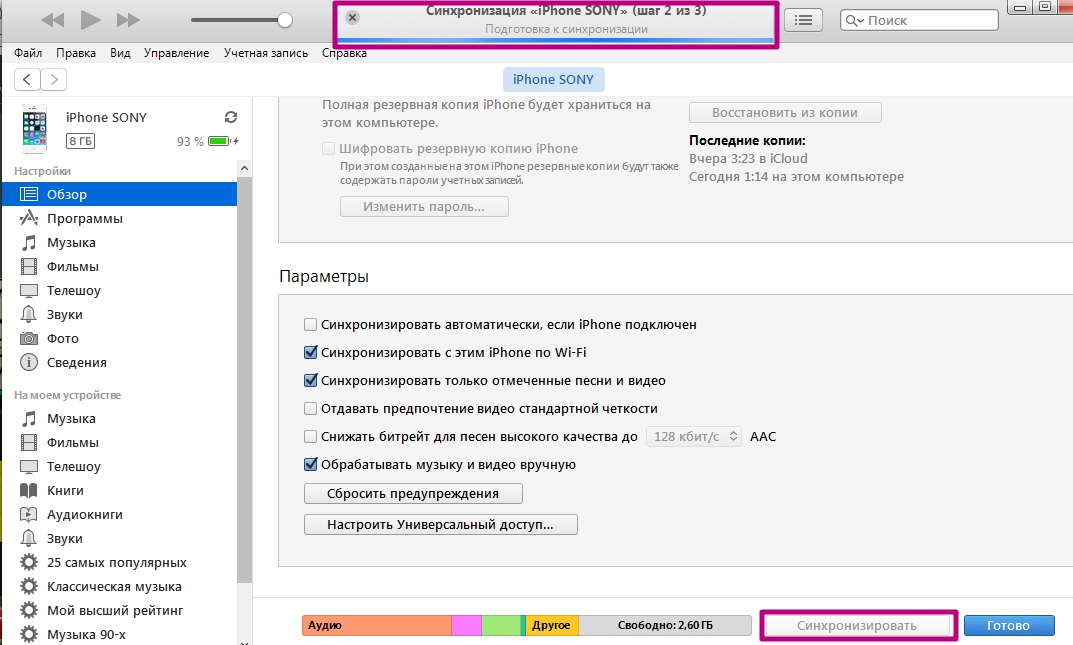
Slika 5. Pokretanje postupka sinkronizacije.
Kako uskladiti pametni telefon ili tablet na temelju Androida s računalom / laptop: Upute za korak po korak
- Kao što je već spomenuto, za prijenos datoteka s računala na Android uređaji može se koristiti Kopirati paste"Međutim, gadgeti koji pokreću ovaj operativni sustav imaju toliko mapa koje je obični korisnik jednostavno zbunjen u njima, a zatim ne može pronaći željene datoteke na uređaju.
- Stoga, za sinkronizaciju računala i uređaja na temelju Android, kao i za odgovarajuće datoteke sortiranja, preporučuje se korištenje usluga treće strane. Danas ih je dovoljno, međutim, na našem osobnom mišljenju, jedan od najboljih je program Myphoneexplorer..
Za razliku od iTunes.koji je instaliran po defaultu na bilo kojem uređaju iz Apple, Program Myphoneexplorer. Potrebno je instalirati i pametni telefon / tabletu i na računalo:
- Preuzmite verziju MyPhoneexplorer Utility za Android
- Preuzmite verziju MyPhonePlorer Utility za Windows PC
Nakon što ste preuzeli i instalirali obje verzije, za sinkronizaciju ćete morati učiniti sljedeće:
Korak 1.
- Pokrenite obje verzije uslužnog programa na vašem računalu i Android uređaj.
- Čim to učinite, poruka će doći na gadget o mogućem metodi sinkronizacije s računalom. Može biti kroz Wi-fiAko su računalo i uređaj na istoj mreži. Ali još uvijek sinkronizacija USB kabel Ostaje najpoželjnija metoda.
- Spojite uređaj s računalom s USB kabel.
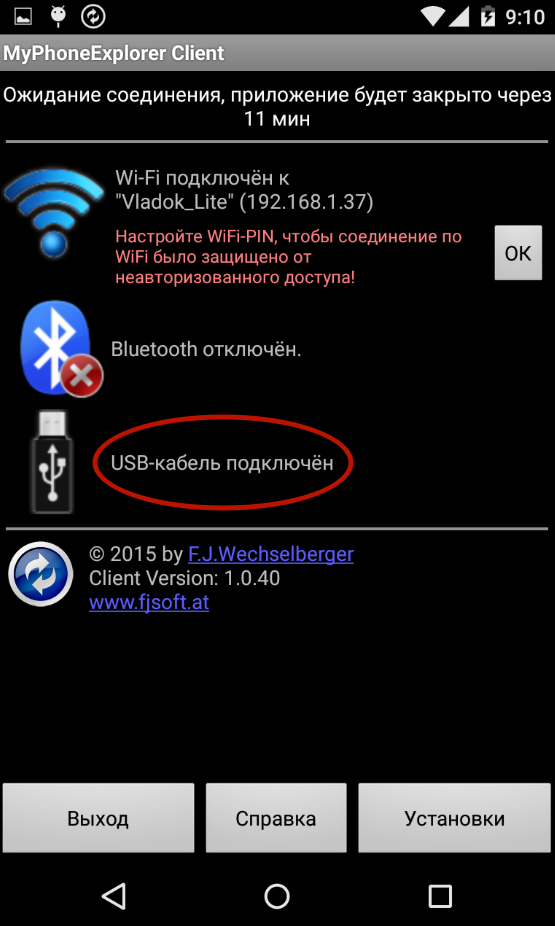
Slika 6. Instaliranje i pokretanje uslužnog programa na Android uređaju i računalu.
Korak 2..
- U verziji za računala na vrhu prozora programa kliknite na plavu ikonu za ažuriranje, nakon čega odaberete "Odaberi" USB kabl».
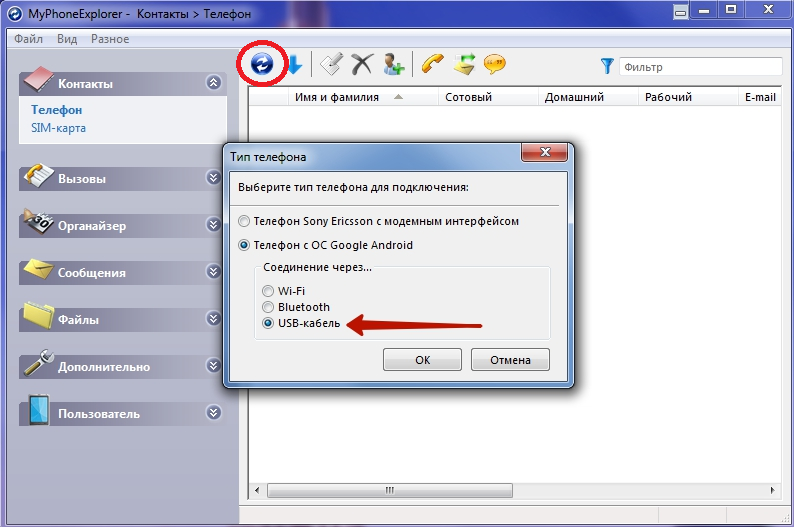
Slika 7. Priključak uređaja s računalom putem USB kabela.
Korak 3..
- Nakon odabira metode, veza u PC verziji će se pojaviti prozor s obavijesti da ćete nastaviti biti potrebno uključiti na svoj Android uređaj ispravljanje pogrešaka Uspavanje.
- Ako je ispravljanje pogrešaka već omogućen, kliknite na gumb " Unaprijediti", I ako ne, uključite ga, koristeći upute na zaslonu računala.
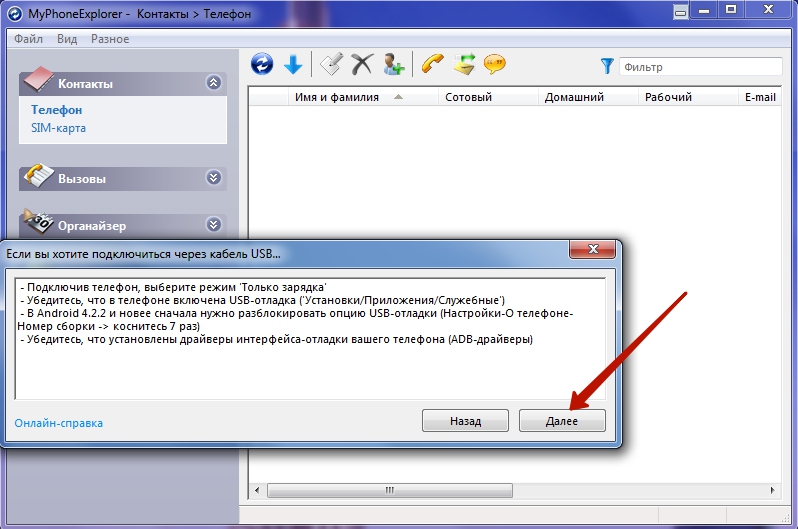
Slika 8. Aktivacija ispravljanja pogrešaka putem USB-a na Androidu.
Korak 4..
- Nakon što računalo prepoznaje uređaj, morate odrediti njegovo ime i kliknite gumb " u redu».
- Počinje proces sinkronizacije. Čim bude dovršeno, kompletan popis podataka pohranjenih na vašem računalu pojavit će se u verziji PC programa. Android uređaj, uključujući SMS poruke, telefonske kontakte i izazove.
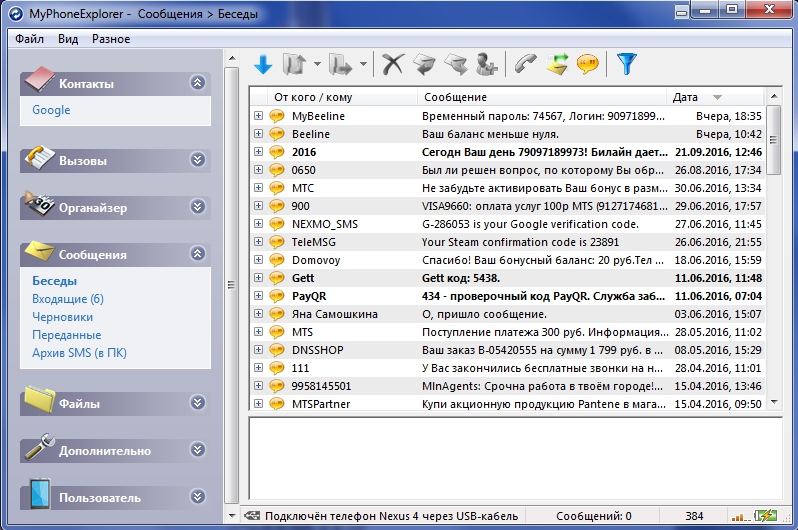
Slika 9. Unesite naziv uređaja i pokrenite postupak sinkronizacije.
Korak 5..
- Sada kada se računalo i uređaj sinkroniziraju pomoću izbornika koji se nalazi na desnoj strani računala, možete upravljati podacima pohranjenim na njemu i dodati fotografije, glazbu i video na odgovarajuće odjeljke.
- Osim programa sinkronizacije Myphoneexplorer. mogu osigurati promatranje vašeg Android uređaj Na računalu u stvarnom vremenu. Možete vidjeti koliko je opterećenje na CPU uređaju, temperaturi i temperaturi baterije.
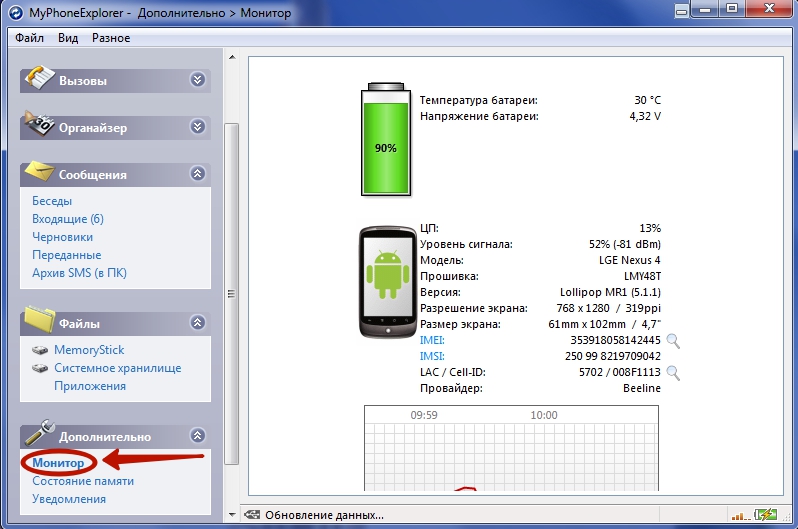
Slika 10. Sinkronizacija i praćenje uređaja u stvarnom vremenu.
- Između ostalog, izravno na vaše računalo primit će upozorenja s vašeg mobilnog uređaja. Ova funkcija je iznimno prikladna ako vježbate uređaj kroz USB kabel.
